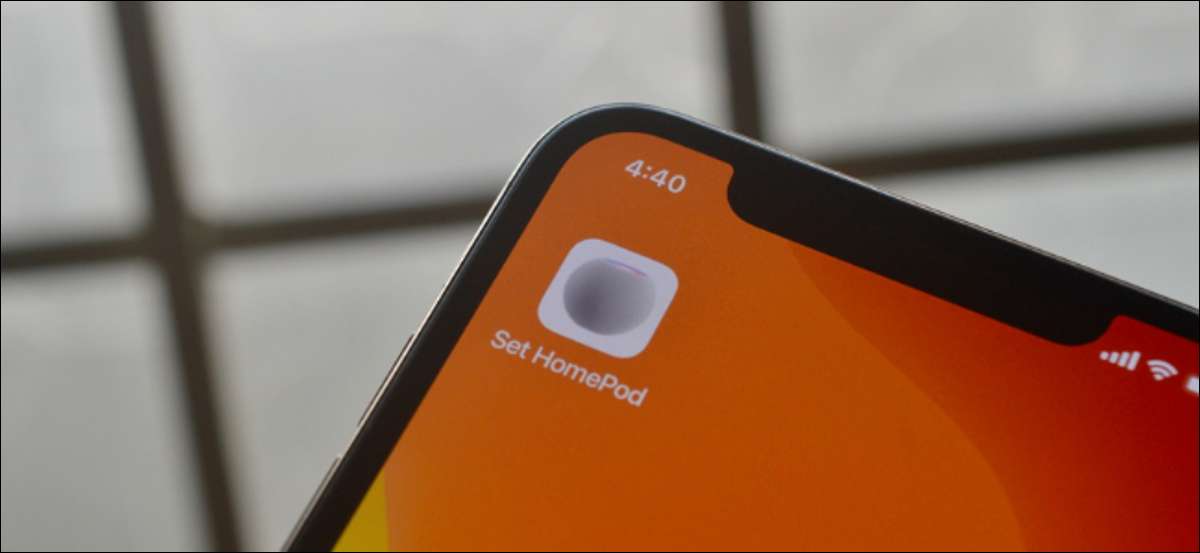
หากคุณต้องการเล่น iPhone หรือ iPad Audio โดยตรงไปยัง Homepod หรือ Homepod Mini คุณสามารถแตะอุปกรณ์ของคุณที่ด้านบนของ Smart Speaker หรือใช้เมนู AirPlay แต่อีกวิธีหนึ่งวิธีที่เร็วที่สุดคือการใช้ทางลัด
การใช้แอพทางลัด คุณสามารถสร้างระบบอัตโนมัติที่เรียบง่ายที่จะตั้งค่า HomePod Mini ทันทีเป็นอุปกรณ์เอาต์พุตเสียงทันที เมื่อตั้งค่าแล้วคุณสามารถก่อให้เกิดจาก วิดเจ็ตทางลัด หรือคุณสามารถเพิ่มโดยตรงไปยังหน้าจอหลักของคุณ
ที่เกี่ยวข้อง: วิธีการค้นหาและติดตั้งทางลัดของบุคคลที่สามบน iPhone และ iPad
สร้างทางลัดปลายทางการเล่นสำหรับ homepod
เริ่มเริ่มต้นด้วยการสร้างทางลัดเอง เปิดแอป "ลัด" บน iPhone หรือ iPad ของคุณ
จากนั้นจากแท็บ "ทางลัดของฉัน" ให้แตะปุ่ม "+" จากมุมขวาบนเพื่อสร้างทางลัดใหม่

ที่นี่แตะปุ่ม "เพิ่มการกระทำ"

ค้นหาและเพิ่มการกระทำ "Set Play Back Tender"
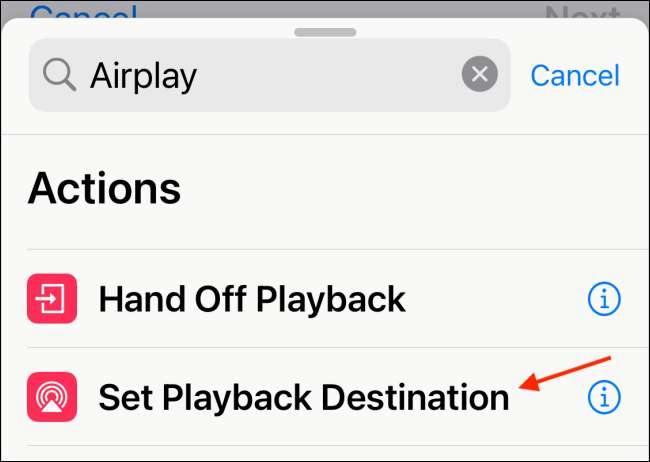
แตะปุ่ม "iPhone"
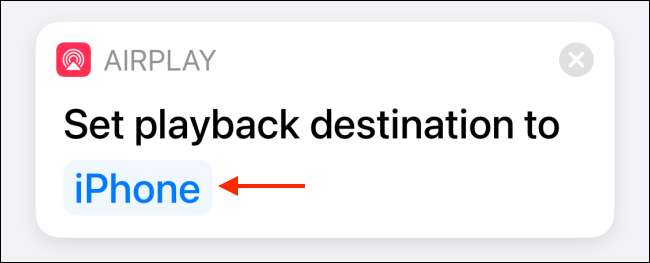
ที่นี่เลือก homepod หรือ homepod mini ของคุณ
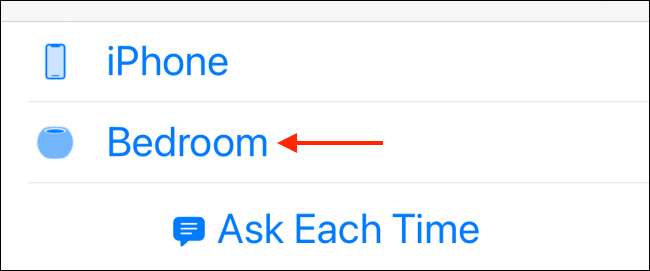
ตอนนี้แตะปุ่ม "ถัดไป" จากด้านบนของหน้าจออุปกรณ์ของคุณ
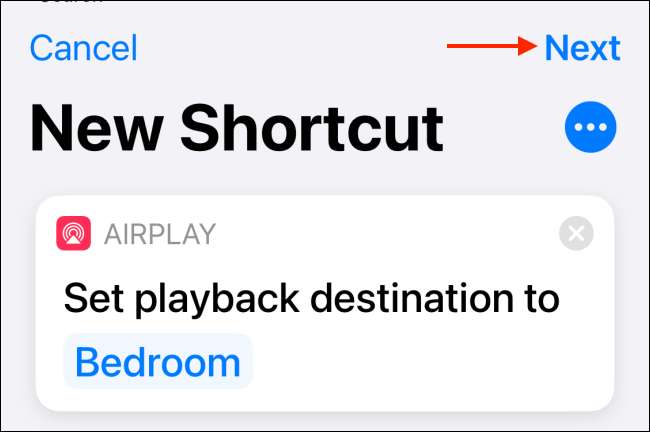
ให้ชื่อทางลัดเป็นชื่อที่เป็นที่รู้จัก (เราใช้ "ตั้งค่า homepod") และแตะปุ่ม "เสร็จสิ้น"
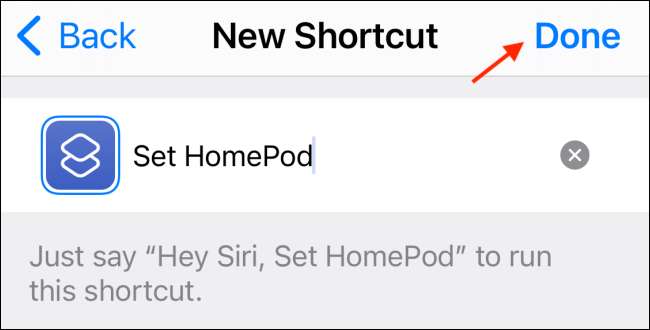
ตอนนี้เมื่อคุณแตะทางลัด "ตั้งค่า HomePod" จากแอปทางลัดขณะที่คุณอยู่ใกล้กับลำโพงสมาร์ท iPhone หรือ iPad ของคุณจะตั้งค่า HomePod หรือ Homepod Mini ทันทีเป็นเอาต์พุตเสียงทันที

เพิ่มทางลัดเอาต์พุต homepod ไปยังหน้าจอหลักของคุณ
ทางลัดจะไม่ทำให้คุณดีมากถ้ามันแค่นั่งในแอปทางลัด วิธีที่ดีที่สุดในการใช้คือการได้รับ มันออกมาบนหน้าจอหลัก . ด้วยวิธีนี้คุณสามารถเริ่มสตรีมมิ่ง iPhone หรือ iPad ของคุณไปยัง homepod หรือ homepod mini ในการแตะเพียงครั้งเดียว (เป็นทางลัดหน้าจอหลักทริกเกอร์ในพื้นหลังโดยไม่ต้องเปิดแอปทางลัด)
ที่เกี่ยวข้อง: วิธีใช้ทางลัดโดยตรงจากหน้าจอโฮมของ iPhone และ iPad
ในการเริ่มต้นให้เปิดแอป "ลัด" จากนั้นจากทางลัด "Set HomePod" ให้แตะปุ่มเมนูสามจุด
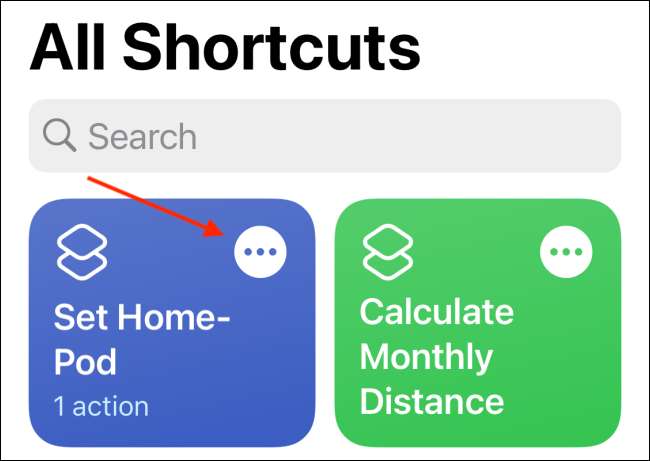
ที่นี่เลือกปุ่มเมนูสามจุดจากมุมขวาบน
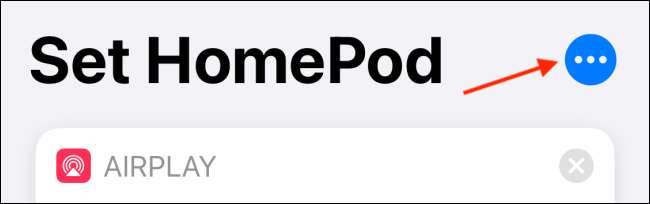
แตะปุ่ม "เพิ่มในหน้าจอหลัก"
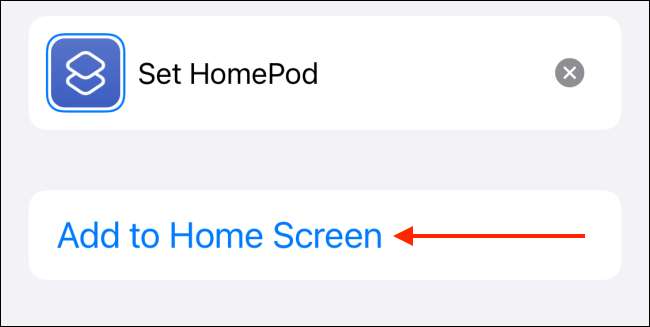
จากที่นี่คุณสามารถเปลี่ยนชื่อหรือไอคอนของทางลัด ในความเป็นจริงคุณสามารถใช้ภาพหรือไอคอนใด ๆ จากเว็บ แตะที่ไอคอนและเลือกตัวเลือก "เลือกรูปภาพ"
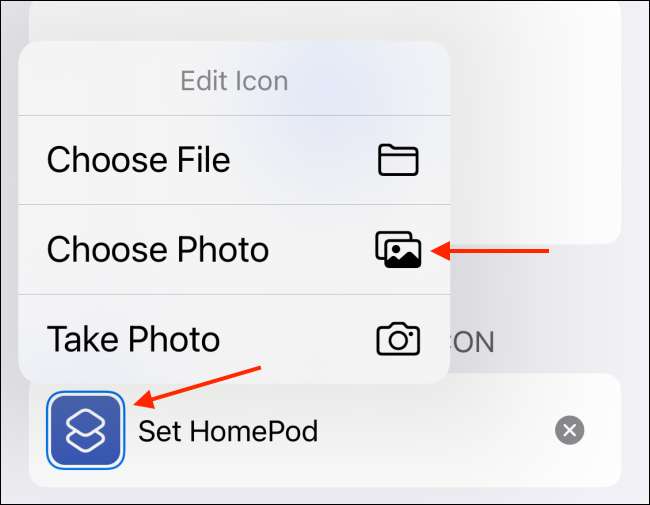
จากนั้นเลือกภาพจากม้วนฟิล์มของคุณ
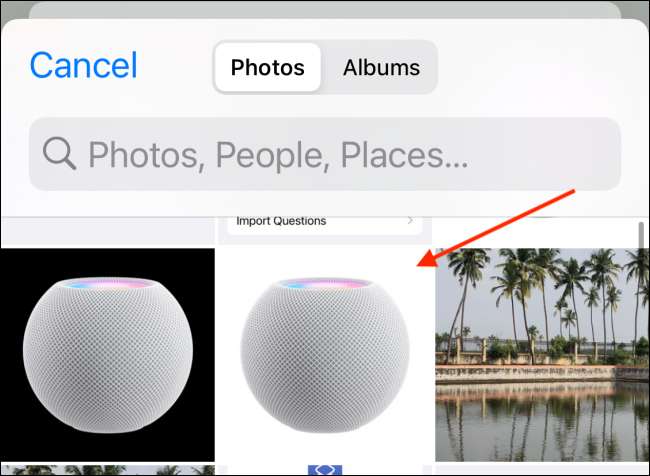
จากตัวอย่างให้แตะปุ่ม "เลือก"
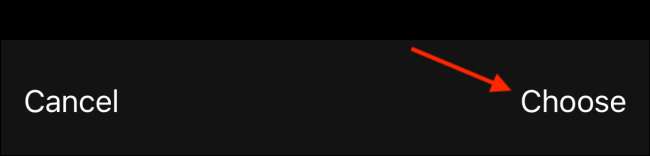
ในที่สุดให้แตะปุ่ม "เพิ่ม" ที่พบที่มุมขวาบน
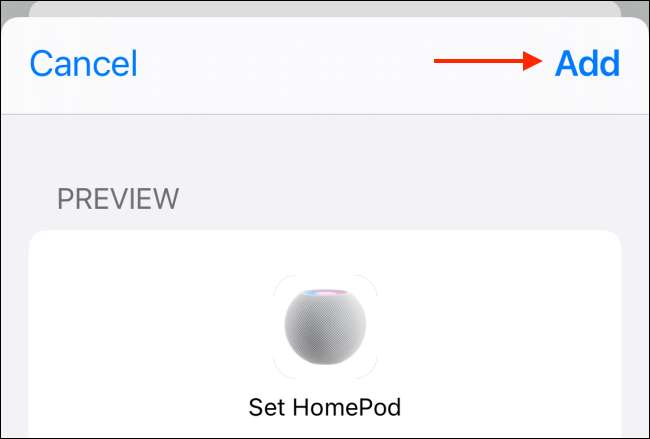
ทางลัดจะถูกเพิ่มในหน้าจอโฮม iPhone หรือ iPad ของคุณ คุณสามารถย้ายไอคอนทางลัดไปยังสถานที่ที่สะดวก (เราแนะนำหน้าจอหลักแรก)
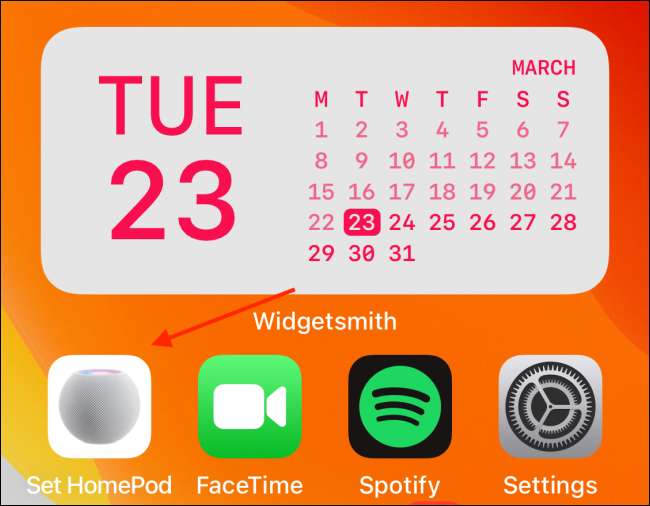
และคุณพร้อมแล้ว เพียงแตะที่ไอคอนทางลัดจากหน้าจอหลักของคุณเพื่อสตรีมเสียงไปยัง HomePod หรือ Homepod Mini ของคุณทันที
ต้องการที่จะทำมากขึ้นบน iPhone? ใช้ วิดเจ็ตหน้าจอหลัก !
ที่เกี่ยวข้อง: 10 วิดเจ็ตหน้าจอหลัก iPhone ที่ยอดเยี่ยมเพื่อให้คุณเริ่มต้น







